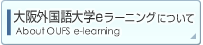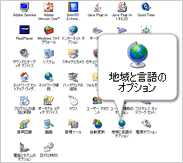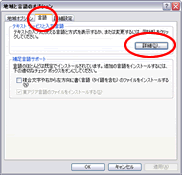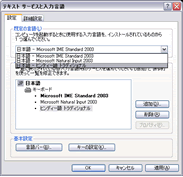|
ヒンディー語はその表記のためにデーヴァナーガリー文字と呼ばれる表音文字を使用します。PC上でこの文字を使用して直接解答をする場合は、一定の環境を整える必要があります。
1.OSとフォント
ヒンディー語の表示や表記の前提としてPCにWindows2000、もしくはWindowsXPがインストールされていることが必要です。WindowsXPはHome editionでも、Professinal版のどちらでもかまいません。これらのOSにはデーヴァナーガリー用のMangalフォントが標準でついています。(Arial Unicode MSフォントも使えます)。
2.ワープロまたはエディター
デーヴァナーガリー文字を含む文章を作成するためには、Wordをお使いの方であればWord2003で問題なく使用できますが、それ以前のバージョンのWordでは正しく文字が表示されません。その場合は、OSに付属のWordpadをお使いになるか、その他のワープロソフトをお使いください。たとえば、Open Office 1.1.4であれば問題なく使用できます。Open Officeは無料でダウンロードして使用することができます。ただし、単に問題集に回答するだけであれば、特別なワープロやエディターを用意する必要はありません。以下の設定に進んでください。
3.ヒンディー語フォントのインストール方法
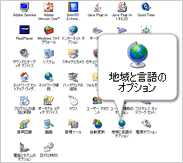
|
1)コントロールパネル→地域と言語のオプション→言語タブ→補足言語サポートの[複合文字や右から左に書く言語(タイ語を含む)のファイルをインストールする]にチェックを入れる→ここでOSのCDROMが要求されることがありますので、その場合は画面の指示に従ってください。多くの場合、再起動が必要になることがあります。 |
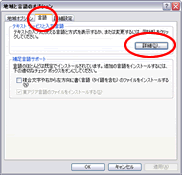 |
2)ヒンディー語を入力言語に追加
コントロールパネル→地域と言語のオプション→言語タブ→詳細ボタン→設定タブの追加ボタン→ヒンディー語を選択→OKボタン
【注意】上記の作業の際、「地域オプションタブ」や「詳細設定タブ」は触らないこと。これらは、インドやアラブで作られたソフトでメニューが文字化けするとき、OSそのものの言語をヒンディー語などに切り替えてその特定のソフトを使うためのものです。これらで言語や文字コードを変更すると、OS全体の言語が変わってしまいますので、ファイル名、メニューなどがたとえばヒンディー語に変わります。(つまり文字化けします)。 |
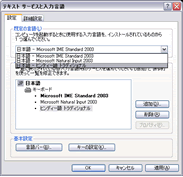
|
3)入力言語をヒンディー語に切り替える
画面下の言語バーを言語リストでヒンディー語を選択する。
4)スクリーンキーボードでフォントの設定
ヒンディー語をキーボードから打ち込むには、キー配列が伝統的なヒンディー語タイプライター方式になっていますので、慣れるまではスクリーンキーボードを見ながらキーを打ち込むか、マウスで該当するキーをクリックしなければなりません。
スクリーンキーボードのみを起動する→スクリーンキーボードの「設定」→フォント→ヒンディー語フォントのMangalフォントを指定します。ここで一旦スクリーンキーボードを終了します。 |
| |
|
5)スクリーンキーボードの設定
スクリーンキーボードのみを起動→スクリーンキーボードの「キーボード」→標準キーボードと標準レイアウトを選ぶ→101キーにチェックをつける。
【注意】101キーを必ず選択してください。
ここでまた一旦スクリーンキーボードを終了します。
6)Word2003、Wordpadあるいはその他のワープロソフトかエディターを起動します。フォントをMangalフォントに設定します。WindowsXPの場合は、スクリーンキーボードだけの設定でも使用できます。
7)画面右下で、入力言語がヒンディー語であることを確認します。(時々、この設定が自然に日本語にもどっていることがありますので、気がついたときにはあらためてヒンディー語の設定に戻してください)。
8)スクリーンキーボードを起動します。(常に画面の手前に表示されるよう設定しておいて下さい)。
これで問題集にヒンディー語で解答することができるようになります。慣れるまでは面倒かもしれませんが、上記の手順は慣れてくればずっと簡略化することもできます。また、この方法で特別なソフトを用意しなくても自由にヒンディー語や日本語、英語を混在させた文章を作って印刷することができるようになりますので、ぜひ試してみてください。 |
 |